达梦DM8数据库的创建及基本用法
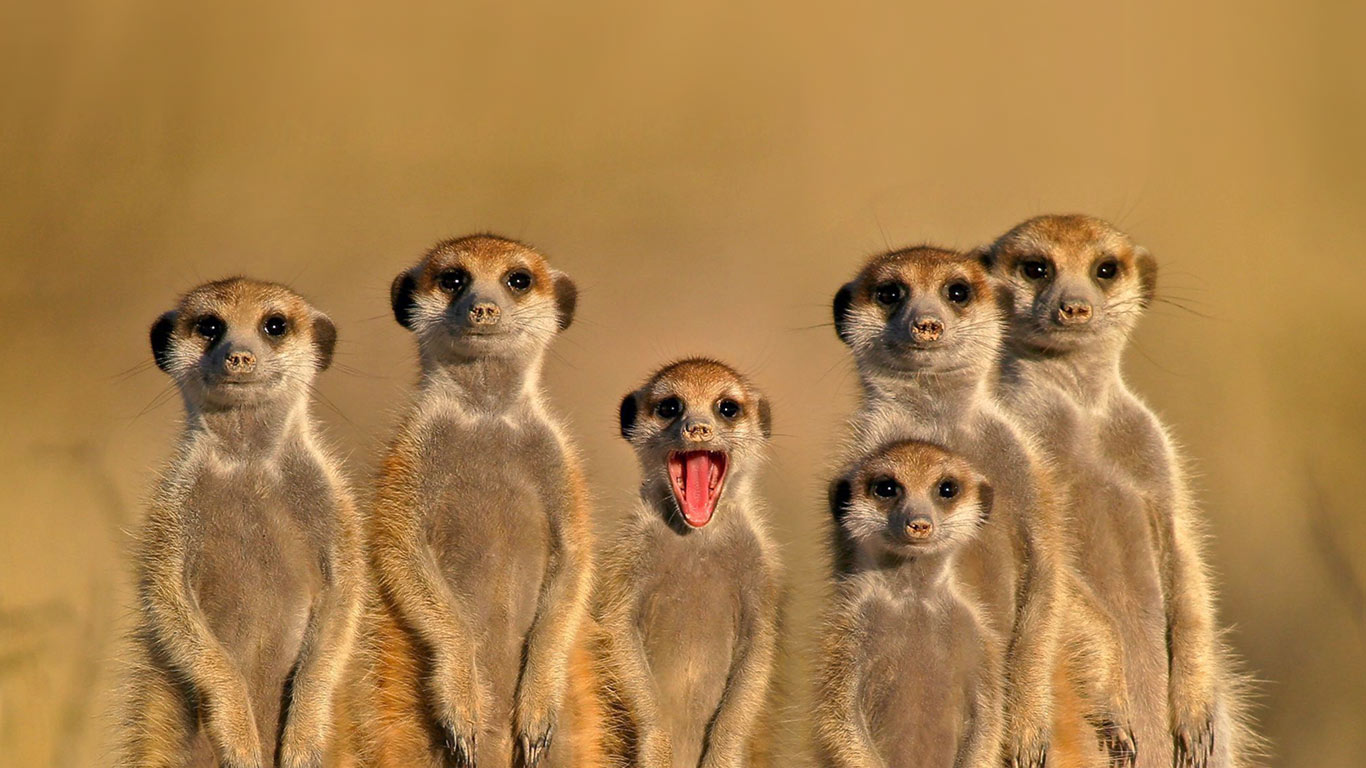
目录
达梦DM8数据库的创建及基本用法
前言:此篇讲述一些针对达梦数据库的基本创建和使用方法,如想了解更多可以在我的kylin_dm8专栏中查看以前的文章,后续更多用法待更新。
目录
一、准备工作
首先要用MobaXterm连接虚拟机,并设置DISPLAY环境变量,确保之后可成功调出图形化界面(这里的IP地址根据自己的电脑更改,如有疑问参考我的另一篇文章 ):
export DISPLAY=192.168.152.1:0.0
xhost +
su - dmdba
export DISPLAY=192.168.152.1:0.0
xhost +
二、创建数据库
1.使用DM数据库配置助手创建DM数据库DMSERVER
cd /dm8/tool
./dbca.sh选择“创建数据库实例”:

按照默认->下一步:

按照默认->下一步:

按照如下设置,端口号5236,点击下一步:

按照默认->下一步:

这个也默认:

这里可以给SYSDBA(数据库管理员)和SYSAUDITOR(数据库审计员)设置不同口令(安全性更高),也可以统一一起设置,这里我设置为:Dameng123:

勾选“创建数据库实例”和“创建示例库”:

确认无误后下一步:

根据提示在终端输入以下命令执行:


根据提示在终端输入以下命令执行:


创建完成:

2.使用dminit命令创建DM数据库DM02,并注册数据库实例
cd /dm8/bin
./dminit path=/dm8/data db_name=DM02 instance_name=DM02 port_num=5239
出现success则创建成功,接下来需要使用dbca.sh来注册数据库服务(因为已经配置过DISPLAY了,所以不用再设置一遍了,直接调用图形化界面即可):
cd /dm8/tool
./dbca.sh选择注册“数据库服务”:

在INI配置文件中,按照如下路径找到dm.ini文件,端口号设置为5239:


根据提示以root身份执行如下语句:


注册数据库服务成功:

二、控制启停数据库实例服务
1.使用DM服务查看器启停数据库实例服务
cd /dm8/tool
./dmservice.sh选中后右键即可控制:


2.使用systemctl命令启停数据库实例服务
cd /dm8/bin
systemctl status DmServiceDM02.service
systemctl start DmServiceDM02.service
3.使用DmService<实例名> 命令启停数据库实例服务
cd /dm8/bin
./DmServiceDM02 status
./DmServiceDM02 stop
三、登录DM8
使用disql命令
cd /dm8/bin
./disql sysdba/Dameng123@192.168.152.129:5236其中@后面的Dameng123是刚才创建数据库实例,设置口令的时候设置的,5236是该数据库端口号

以下几条语句可以查看目前所在的数据库信息(输入exit退出数据库):
desc v$database;
select name from v$database;
select * from v$instance;


简略写法:

登录DM02数据库:


